我们在保存PDF文件的时候通常会将文件进行加密,如果文件中只有部分文件需要加密的话该怎么做呢?下面小编就教大家一个给PDF部分内容加密的方法!

1、打开电脑,在浏览中输入“迅捷PDF编辑器”,找到该软件并将其下载安装到电脑。
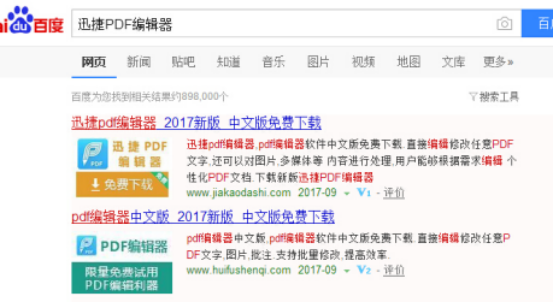
2、运行该软件,点击“打开”按钮,将要设置密码的PDF文件打开添加到迅捷PDF编辑器的操作页面。

3、PDF文件被添加进软件的操作页面后,我们点击软件界面上方的“文档”-“加密”-“标记加密部分”按钮。

4、然后找到你要加密的内容,按住鼠标左键,进行拖拽,涂抹你要加密的内容,涂抹完毕后,点击鼠标右键,在出现的下拉菜单栏中,找到“应用所选加密”并点击,内容就被加密处理了。

5、处理完毕后,保存PDF文件即可。

以上介绍的就是使用PDF编辑器加密PDF文件中部分文字的方法,使用这个方法能够有效的保护文件中部分内容不被盗取!